Vers. 1.06
Versión de 64 64bit
Después de descargar el software, haga doble clic en el archivo .dmg
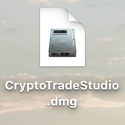
Aparecerá una pantalla para que aceptes los términos del contrato.
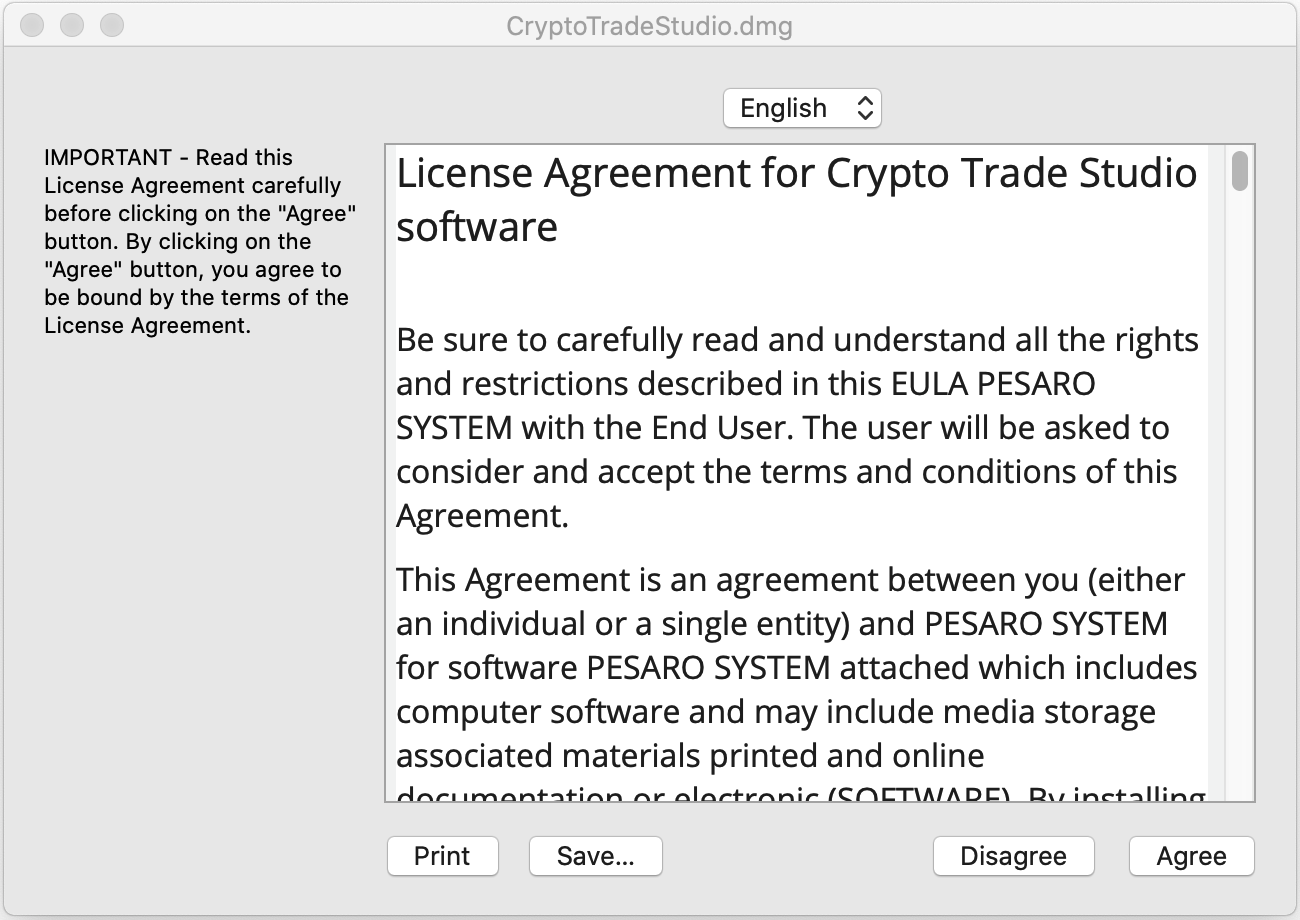
Una vez que haya aceptado el contrato, este icono aparecerá en su escritorio.
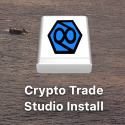
Si la siguiente pantalla no se abre automáticamente, haga doble clic en el icono de instalación que se muestra arriba.
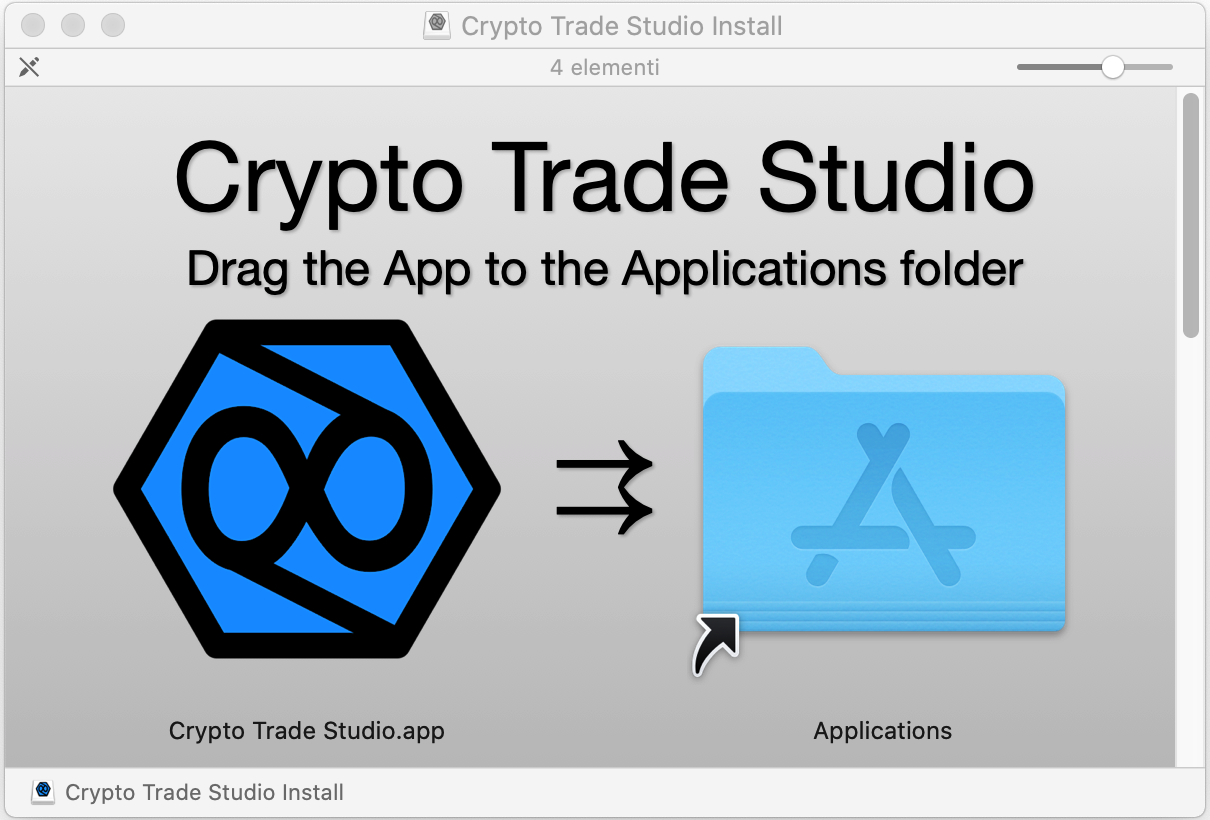
En este punto, arrastre la aplicación Crypto Trade Studio a la carpeta Aplicaciones y la instalación habrá finalizado.
Dependiendo de la configuración de seguridad de su macOS, puede ocurrir que aparezca una advertencia como esta al iniciar el programa:
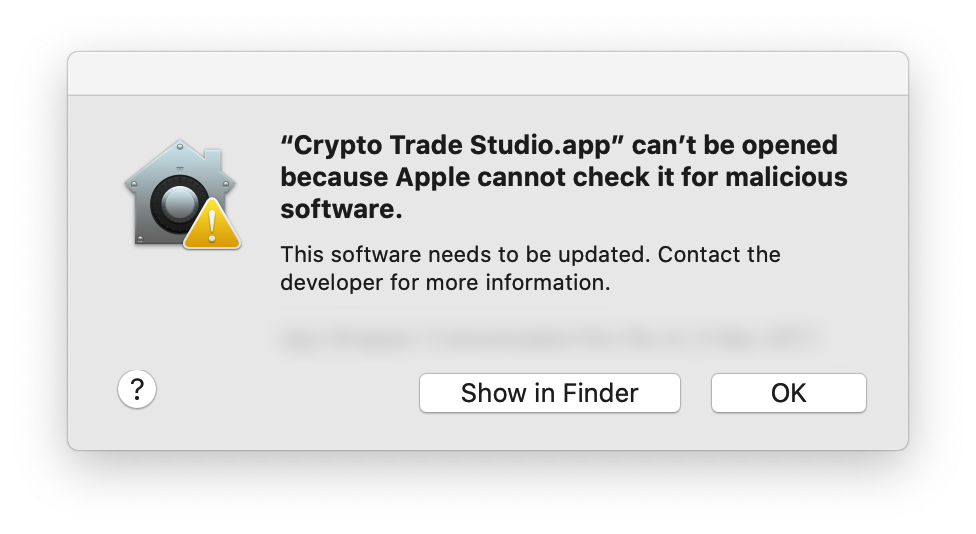
Vaya a las Preferencias del sistema de su Mac y seleccione "Seguridad y privacidad"
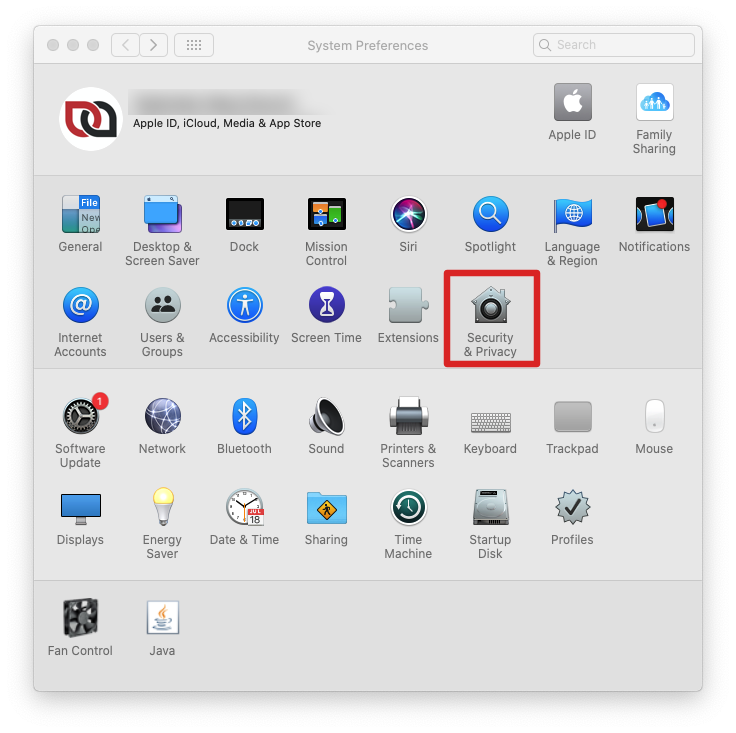
En la siguiente pantalla, en "General" en la parte inferior, seleccione "App Store y desarrolladores identificados".
Debería ver algo como "Crypto Trade Studio ha sido bloqueado porque no es de un desarrollador identificado. Esto sucede cuando descarga aplicaciones de sitios web y no de Apple Store.
Haga clic en "Abrir de todos modos" o "Open anyway" para abrir Crypto Trade Studio.
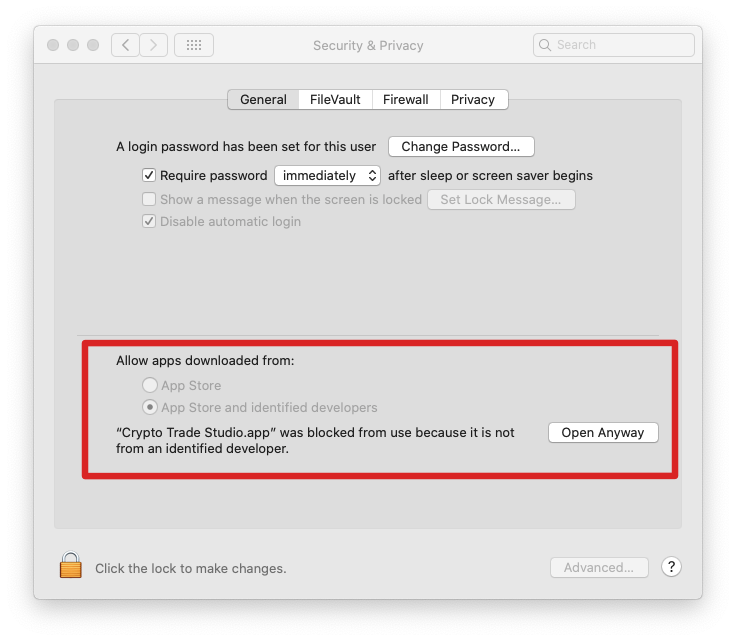
En la última pantalla, haga clic en "Abrir". Después de eso, ya no debería preguntarle y la configuración debería permanecer almacenada.
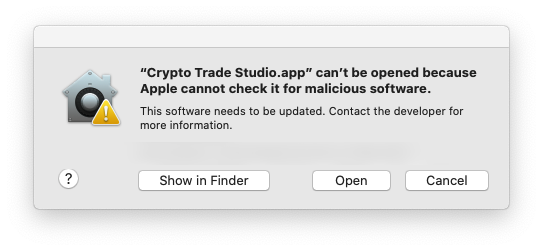
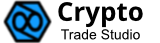
Windows
03-03-2022
Vers. 1.06
Versión de 64 64bit
Descarga la versión de Windows gratis.
Después de descargar el software, extraiga el contenido del archivo .zip
Debería encontrar un ícono como este a continuación, o de lo contrario, un archivo llamado Install_CryptoTradeStudio.exe.
Al hacer doble clic en el archivo de instalación, se le preguntará en qué idioma continuar.
Seleccione el idioma y continúe, aparecerá esta máscara.
Al continuar tendrás que aceptar el contrato.
Acepte el acuerdo y continúe siempre hasta el último paso, hasta que encuentre un botón "Instalar".
Haga clic en "Instalar" y espere a que finalice la instalación.
El software ahora está instalado y listo para usar.